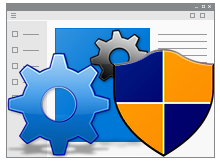
Kullanıcı hesabı Denetimi (UAC) , işletim sistemindeki yetkisiz değişiklikleri önlemeye yardımcı olan bir Windows güvenlik özelliğidir. Yetkisiz değişiklikler Yazılımlar (Uygulamalar) , kullanıcılar, virüsler
veya diğer kötü amaçlı yazılım türleri tarafından başlatılabilir. Kullanıcı Hesabı Denetimi, belirli değişikliklerin yalnızca yöneticinin onayı ile yapılmasını sağlar , eğer değişiklikler yönetici tarafından onaylanmazsa, yürütülmezler ve Sanki hiçbir şey olmamış gibi Windowsta herhangi bir işlem yapılmaz.
Windows'ta değişiklikler yapmak üzere olan bir dosyaya, bir ayara veya uygulamaya çift tıkladığınızda, bir Kullanıcı Hesabı Denetimi (UAC) istemi gösterilir.Kullanıcı hesabınız bir yönetici ise, ilgili ekran aşağıdaki şekilde olacaktır.

Üstteki Uyarı penceresinde ; sistem değişikliği yapmak üzere olan programın adı, o programın yayıncısı ve dosya kaynağı (bir dosyayı çalıştırmaya çalışıyorsanız) hakkında bilgiler yeralmaktadır.Kullanıcı hesabınız bir yönetici DEĞİLSE ilgili uyarı penceresinde Yöneticinin PIN kodunu (ayarlamışsa) veya parolasını isteyecektir.
Vbs ile Kullanıcı hesabı denetimini açın veya kapatın
Kullanıcı hesabı denetimi ayarlarında değişiklik yapmanın en kolay yolu çalıştır penceresinden aşağıdaki komutu vermektir.
%WINDIR%\System32\UserAccountControlSettings.exe
Karşınıza aşağıdaki gibi bir Kullanıcı hesabı Denetimi Ayarları ekranı gelecektir.

Kaydırma çubuğunu en dibe indirdiğinizde Kullanıcı hesabı denetimi uyarıları kapanmış olacaktır. Bu ekranda Kaydırma çubuğu kaydırıldığında registryde aşağıdaki anahtarda bulunan değer değişir.
HKLM\SOFTWARE\Microsoft\Windows\CurrentVersion\Policies\System\EnableLUA
Değerler ve anlamlarını aşağıdaki tabloda görebilirsiniz.

Tüm bu anlatımlar birleştirildiğinde Yönetici yetkilerinde çalıştırılan aşağıdaki Vbs kodları Kullanıcı hesabı denetimini kapatıp tekrar açmaya yardımcı olacaktır.
Kullanıcı hesabı denetimini Kapat vbs kodları
Const UAC_DISABLE = 0 Const UAC_REGKEY = "HKLM\SOFTWARE\Microsoft\Windows\CurrentVersion\Policies\System\EnableLUA" Set Shell = CreateObject( "WScript.Shell" ) Shell.RegWrite UAC_REGKEY, UAC_DISABLE, "REG_DWORD" Wscript.Echo "UAC Disabled, please reboot..."
Kullanıcı hesabı denetimini Aç vbs kodları
Const UAC_DISABLE = 1 Const UAC_REGKEY = "HKLM\SOFTWARE\Microsoft\Windows\CurrentVersion\Policies\System\EnableLUA" Set Shell = CreateObject( "WScript.Shell" ) Shell.RegWrite UAC_REGKEY, UAC_DISABLE, "REG_DWORD" Wscript.Echo "UAC Disabled, please reboot..."
Üstteki kodların script halini aşağıdaki indirme linkinden edinebilirsiniz. Script ilk çalıştırıldığında ilgili registry kaydını kontrol eder ve değeri "1" ise "0" yapar , "0" ise "1" yapar , ardından Kullanıcı hesabı denetim ayar penceresini açar.

Üstteki resimde de görüldüğü üzere mesela Kullanıcı hesabı denetimi script ile kapatıldığında sağ alt köşede bilgisayarınızı yeniden başlatmanızı isteyen bir mesaj belirecektir, böylece değişiklikler geçerli hale gelebilecektir. Aşağıdaki scriptin ; Windows 10 8.1 /8 ve Windows 7 de sorunsuz çalışması gerekir. daha düşük sistemlerde test edilmemiştir.

- Windows 10 da Kullanıcı hesabı denetimini kapatalım Burada
- Bir tıkla windows kullanıcı hesaplarına ulaşın Burada
- Kullanıcı Hesabı Denetimi ekranının resmini alalım Burada
- Bazı programlar için Kullanıcı hesabı denetimini kapatmak Burada
- Windows kullanıcı işlemlerini bir tıkla yapın Burada
- Windows 10 da Gizli yönetici hesabı nasıl etkinleştirilir Burada
- Windows 10 da kullanıcı profilini sıfırlama Burada
- Windows 10 da kullanıcı ismi nasıl değiştirilir Burada
- Program çalıştırırken Kullanıcı hesabı denetimi çıkmasın Burada
23 Eylül 2011 Tarihli başlık güncellendi




Açmaya çalıştığınızda aldığınız hatayı yazarsanız yardımcı olma şansımız aratar.
vbe uzantılı dosyaları açamıyorum. yardım lütfen
Hay Allah bende yazıyı birkaç defa okudum nerde yazıyor diye 😀
Hani insanlık hali belki kazara hata yapılmıştır. Yanlış anlama için Kusura bakmayın , benim hatam (Yanlış yorumlamışım)
Ek bilgi için teşekürler.
Bir yerden çıkartmadım yanlış anladınız sanırım, ben onu sizin yazınıza karşı olarak yazmadım kullanıcı hesabı denetimi için ek bir bilgi olabileceğini düşündüğüm için yazdım sadece 🙂
Kaydırma çubuğunu en dibe alınca "0" yapar ibaresini nerden çıkarttınız , Üstteki yazıda öyle bir ifade yok. kaldıki Kullanıcı hesabı denetimi Resminde kocaman ; Şu durumda beni uyarma diyor. Yani kaydırma çubuğunun dibe alınması ile neyin gerçekleşeceği zaten belirtilmiş.
Windows 8-10-Server 2012-2016-2019 da kullanıcı hesabı denetiminde barı en alta alınca değer "0" değil "1" olur çünkü Windows tamamen devre dışı bırakmaya aslında izin vermez.
İleri düzey kullanıcı ve çok gerekli olmadıkça tamamen devre dışı bırakmak yerine kullanıcı hesabı denetimi ayarlarında
(Aramaya yada CMD'ye (Komut İstemi) veya Çalıştıra(Kısayolu Windows+R tuşları) useraccountcontrolsettings yazın - Win 7-8-10-Server 2008-2012-2016-2019)
barı en alta çekerek denetimleri ve bildirimleri devre dışı bırakarak kullanılması (yani "1" değerinin atanması) daha sağlıklı olacaktır. Uzun zaman içerisinde sistemin kararlı çalışması açısından da bu konu önemlidir.
Şanslısın 🙂
Ya tam zamanlaması süper. Tam da ihtiyaç duyduğm günde böyle bir konu süpersiniz.
@ Tarık Ulusoy : Umarım faydalı olur
@ TRWE_212 : Helalin var
@ Shampuan : Teşekürler , sordum.org ta bu tarz çaılşmalarımız mevcut olduğu için scriptler işin süsü oluyor
Bazen kapatmam gerekiyor kapatıyorum sonrada unutuyorum iyi oldu oyalanmadan açar kapatırım.
UAC denilen bu zımpırtı Windows Vista ile geldi ve bir daha da gitmedi.Görünüşte yararlı olan bu UAC bazen sistemin anasını ağlatacak seviyeye de getirebiliyor.Birde buna DEP 'de eşlik ederse , işte buyurun Cenaze Namazına....!
Ben her zaman Windows Vista/7/8.1/10 'da bu zımbırtıyı direkt Kayıt Defterinden SYSTEM Kullanıcı yetkileri Devreden Çıkartıyorum.Çünkü ben kendim UAC'ın ta kendisiyim.....! 🙂 [Bir koltuğa iki karpuz sığmaz....!]
Abi her zaman söyledim şimdi de söylüyorum şu yeteneğinle bir program yapıp bu tip şeyleri toplu kullanılacak şekilde yapmalısın. Ufaktan bir ücretle gelir de getirir hem. Heves var, yetenek var, e daha ne?..